word2013打印预览在哪:
步骤一:首先打开Word2013。

步骤二:点击左上角的“自定义快速访问工具栏”的下箭头,在弹出的菜单中选择“打印预览和打印”。
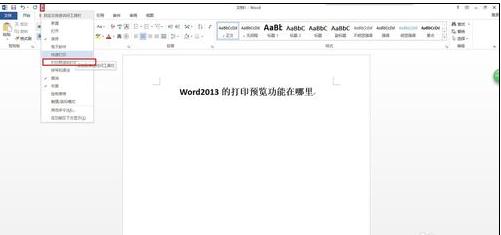
步骤三:现在就可以在左上角看到熟悉的打印预览图标,点击它。
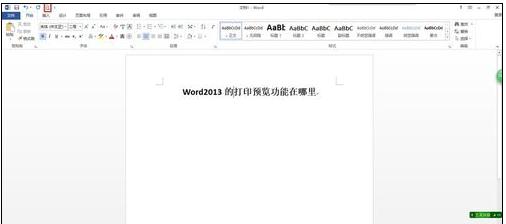
步骤四:弹出的打印预览窗口跟Word2003有所不同,打印预览在右边,左边是打印的相关选项。
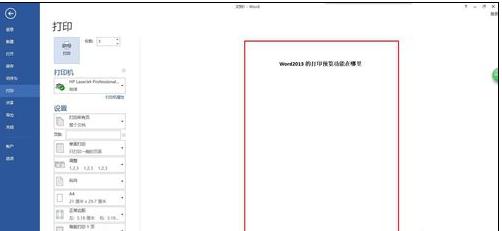
步骤五:也可以右键单击左上角的任意一个按钮,点击“自定义快速访问工具栏”菜单。
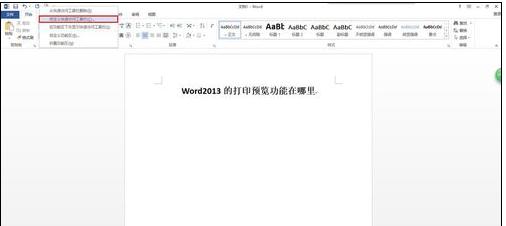
步骤六:在快速访问工具栏中可以添加很多以前Word2003中常用的功能,如新建、打开等快捷按钮。
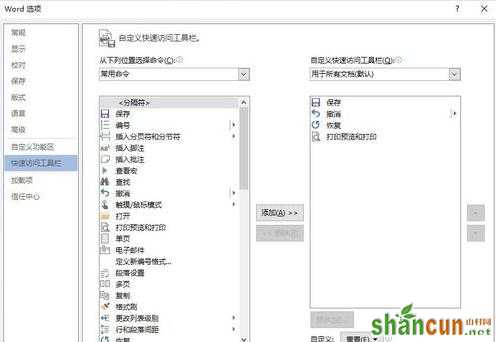
word2013打印预览在哪:
步骤一:首先打开Word2013。

步骤二:点击左上角的“自定义快速访问工具栏”的下箭头,在弹出的菜单中选择“打印预览和打印”。
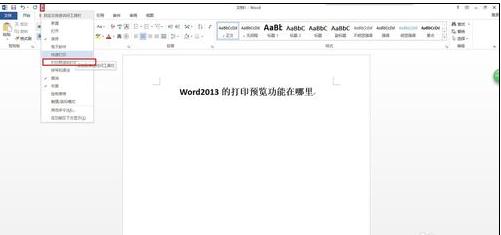
步骤三:现在就可以在左上角看到熟悉的打印预览图标,点击它。
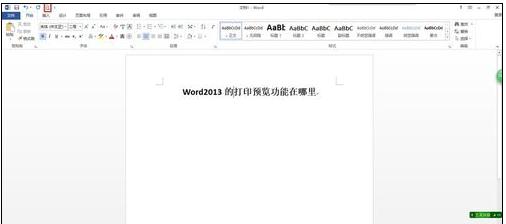
步骤四:弹出的打印预览窗口跟Word2003有所不同,打印预览在右边,左边是打印的相关选项。
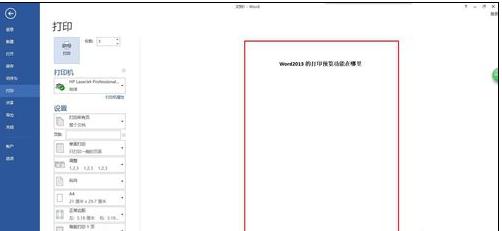
步骤五:也可以右键单击左上角的任意一个按钮,点击“自定义快速访问工具栏”菜单。
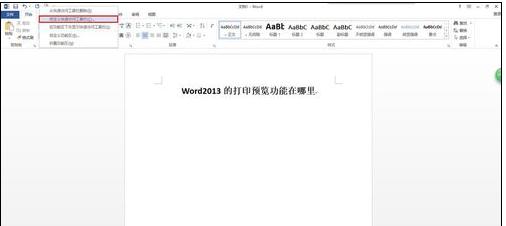
步骤六:在快速访问工具栏中可以添加很多以前Word2003中常用的功能,如新建、打开等快捷按钮。
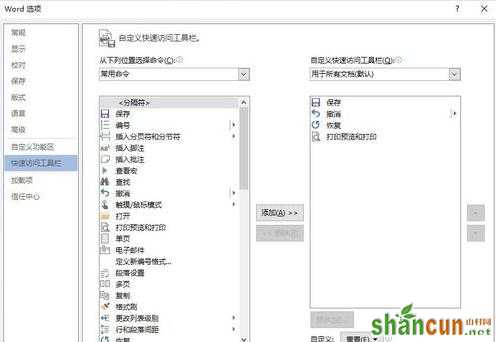

手机看新闻
微信扫描关注